
发布时间:2015-08-21 16: 00: 07
所谓备注,就是对其所属内容的注解说明或补充说明,要想让MindManager思维导图看起来更简洁大方,添加备注是必不可少的步骤,同时,备注内容还可以丰富化,加入图像、表格等因素,让思维导图看起来又不那么单调,关于在思维导图中添加备注的信息,可参考如何在Mindjet MindManager思维导图软件中添加备注,本文将带大家一起学习如何在MindManager思维导图里的备注中添加图像。
在MindManager中添加图像到文本备注中有以下两种途径:
1、从图库添加图像到备注
步骤一:点击主题备注中要添加图像的位置;
步骤二:在状态栏上,点击任务面板按钮 ,然后点击图库;
,然后点击图库;
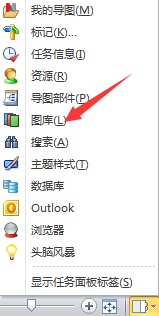
步骤三:在图库任务面板底部,点击图像,查找要添加的图像位置;
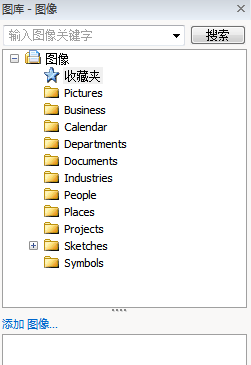
步骤四:将图像拖到备注。(注意:如果仅点击图像,图像将添加到当前主题,而不是备注中)
2、从文件添加图像到备注
步骤一:点击主题备注中要添加图像的位置;
步骤二:点击主题备注工具栏上的图像按钮;

步骤三:查找要添加的图像位置;
步骤四:执行以下操作之一:
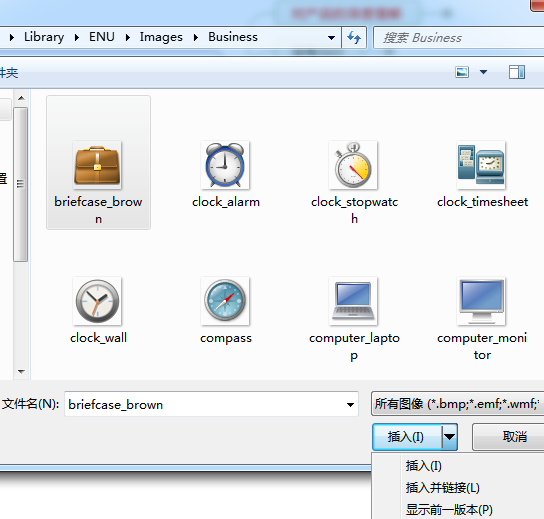
1)插入图像到备注中(包含导图文件中的图像),点击插入;
2)添加超链接到图像(只包含导图文件中的图像文件参考),点击插入旁边的箭头,选择插入并链接。
如果从文件添加超链接到图像,可以保持导图文件较小,如果插入图像,选择插入并链接选项,将链接到原图像,每次查看备注时,图像会更新。
更多关于MindManager备注的内容,请参阅详解MindManager15中文版思维导图设置选项之备注。
展开阅读全文
︾